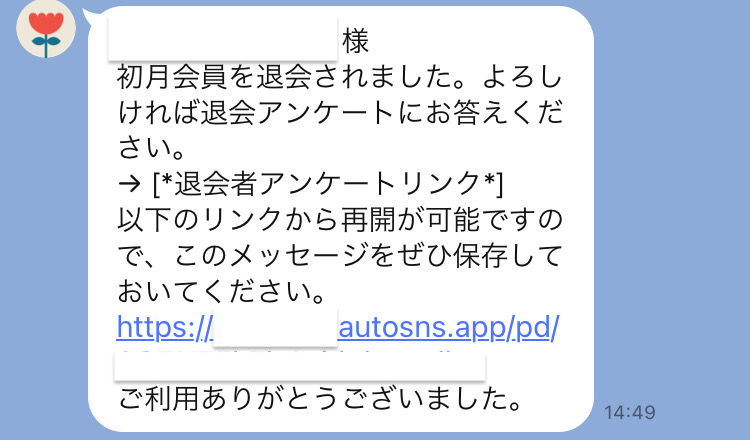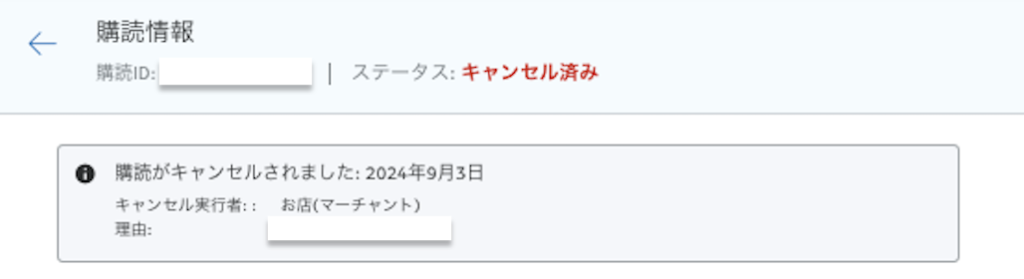PayPalで継続課金中の商品(決済連携で登録した商品)の決済を停止・解約する場合の操作について、お問い合わせをいただくことがございますのでご案内いたします。
※PayPalの仕様やデザインなどが変更された場合、説明の通りにできない事がございます。その際は、まずPayPalにご連絡頂き、方法をご確認ください。
2.管理者側からの操作で解約する方法(PayPal ボタンHTMLの場合)
3.管理者側からの操作で解約する方法(PayPal Checkoutの場合)
※お客様側の操作は、「PayPal ボタンHTMLの場合」も「PayPal Checkoutの場合」も同じです。
決済されたお客様側で解約してもらう方法
お客様側でキャンセルすることができるようにするには、お客様に以下の手順をご案内ください。
手順1:まず、PayPalページにログインしてください。
PayPalで操作
PayPalページにログインして、デフォルトの「ホーム」という画面で
「最近の取引」からキャンセルしたい定期支払いを選択してください。
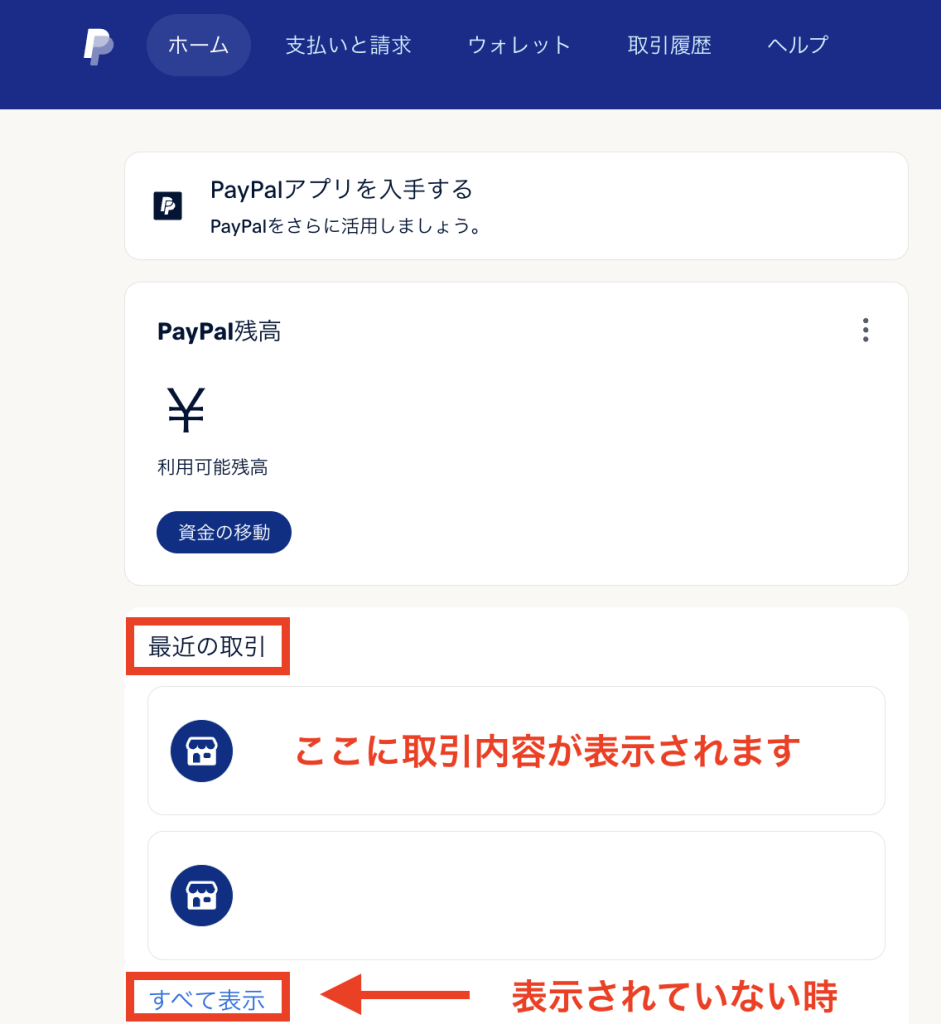
(表示されていない場合には「すべて表示」をクリックしていただくと一覧で表示されます。)
手順2:該当の支払い内容をクリックして、支払い管理ページを表示してください。
PayPalで操作
継続課金をキャンセルしたい支払い内容をクリックすると、
以下のように「〇〇の支払いを管理」というリンクがあるので、こちらをクリックしてください。
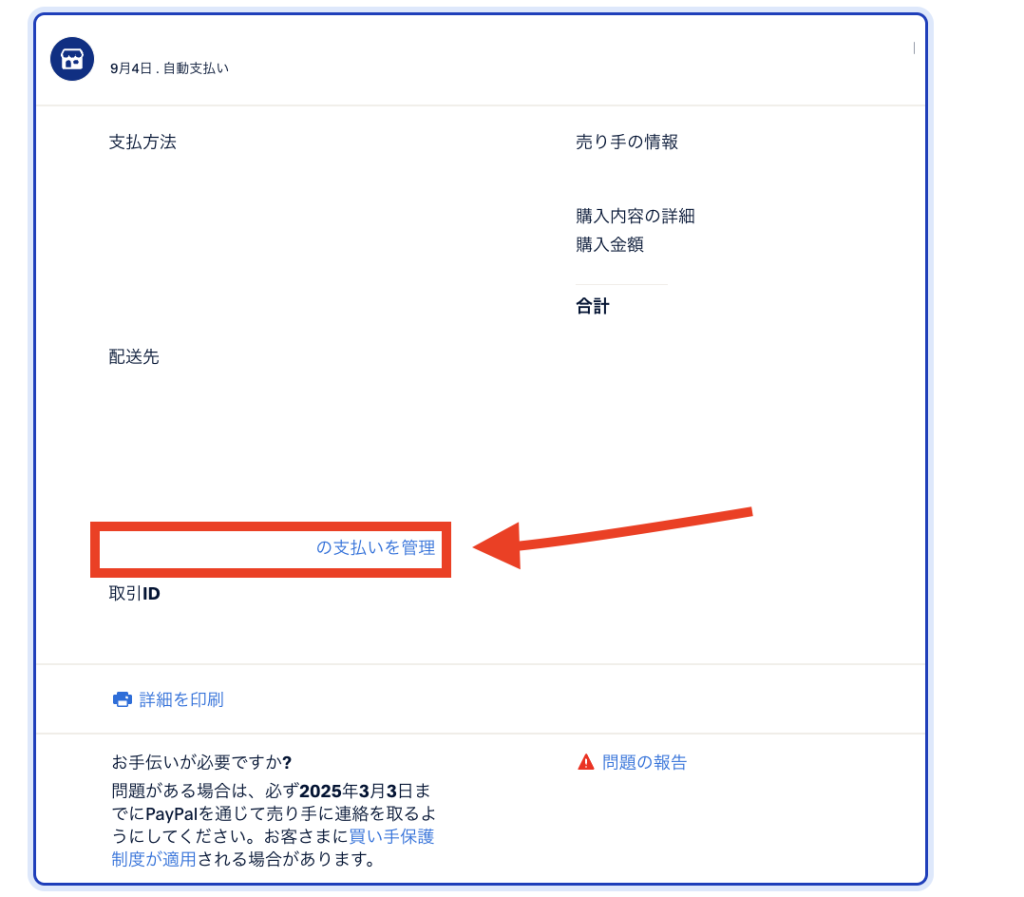
手順3:該当の支払い内容をクリックして、ステータスをキャンセル(休止)にしてください。
PayPalで操作
以下のステータスの箇所の「キャンセル」を選択して
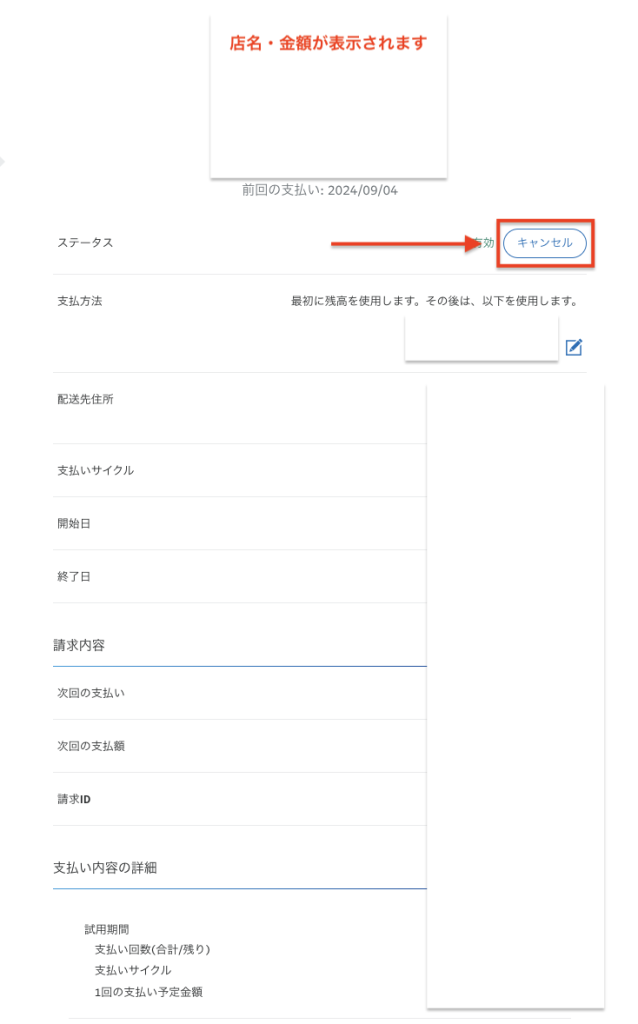
「自動支払いをキャンセル」というボタンをクリックしてください。
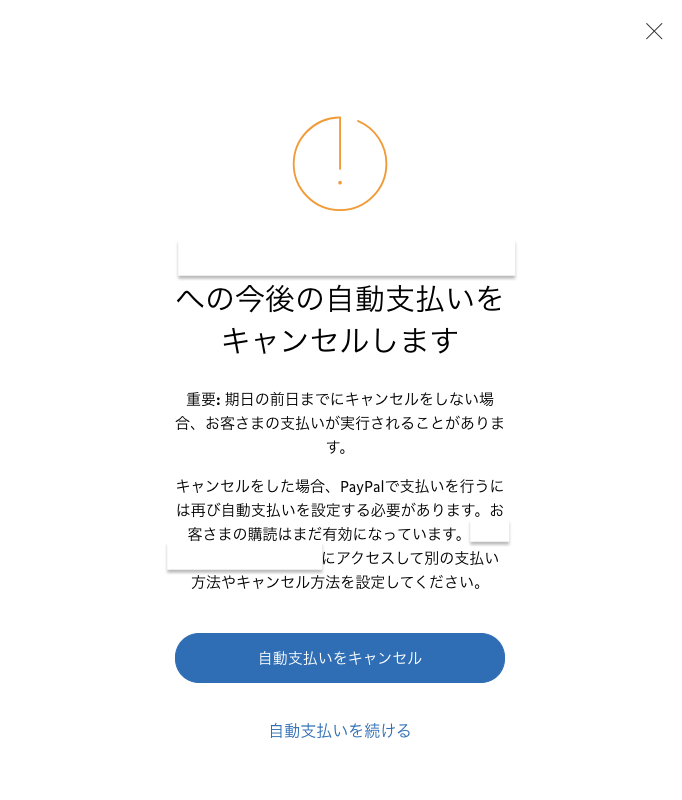
正常にキャンセルされた場合には、以下の画面に遷移します。
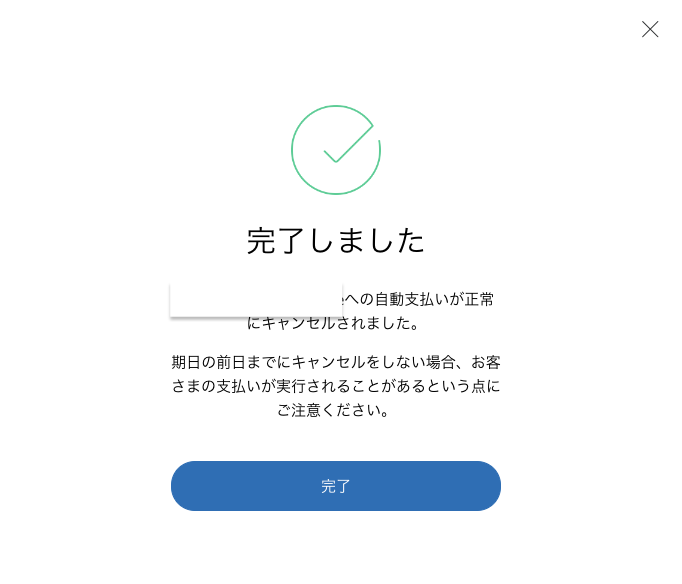
(期日の前日までにキャンセルをしない場合、お客さまの支払いが実行されることがあります。)
『完了ボタン』をクリックすると、支払い内容が表示されるページに戻りますので
実際にステータスが『休止』になっていることをご確認ください。
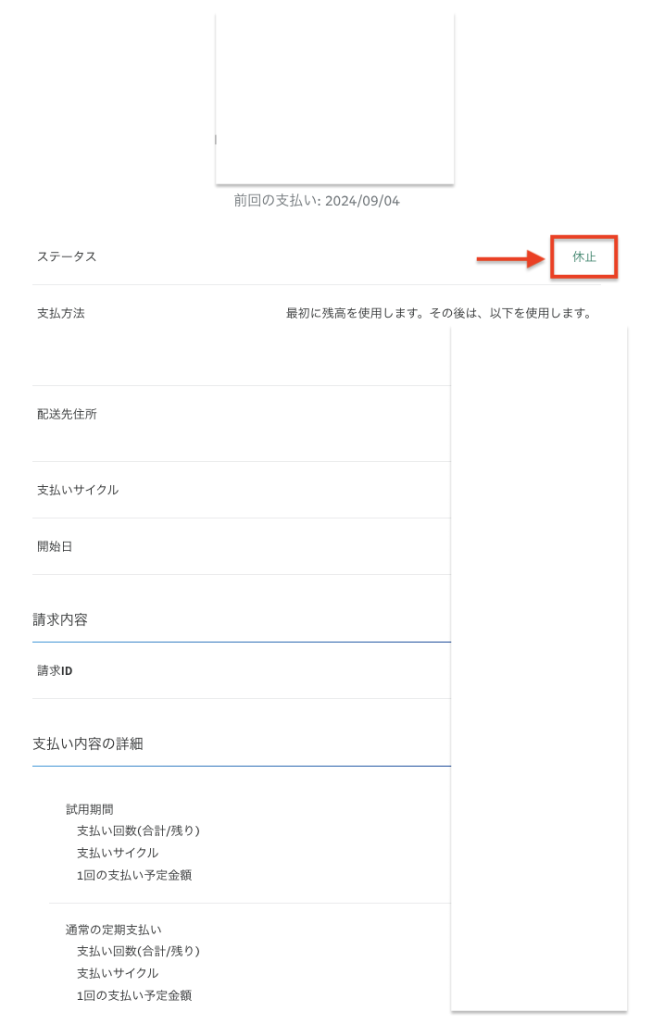
管理者側からの操作で解約する方法(PayPal ボタンHTMLの場合)
また、管理者側で解約することも可能です。
まず、今までの「PayPal ボタンHTML」での継続決済中のお客様のキャンセル方法です。
新しい「PayPal Checkout」での継続決済中のお客様のキャンセル方法は、こちらに飛んでください。
手順1:プロラインの売上履歴ページで該当者の支払い履歴詳細を確認します。
プロラインで操作
プロラインの売上履歴画面で
継続決済をキャンセルしたいお客様の決済内容欄の右にある虫眼鏡アイコンをクリックして
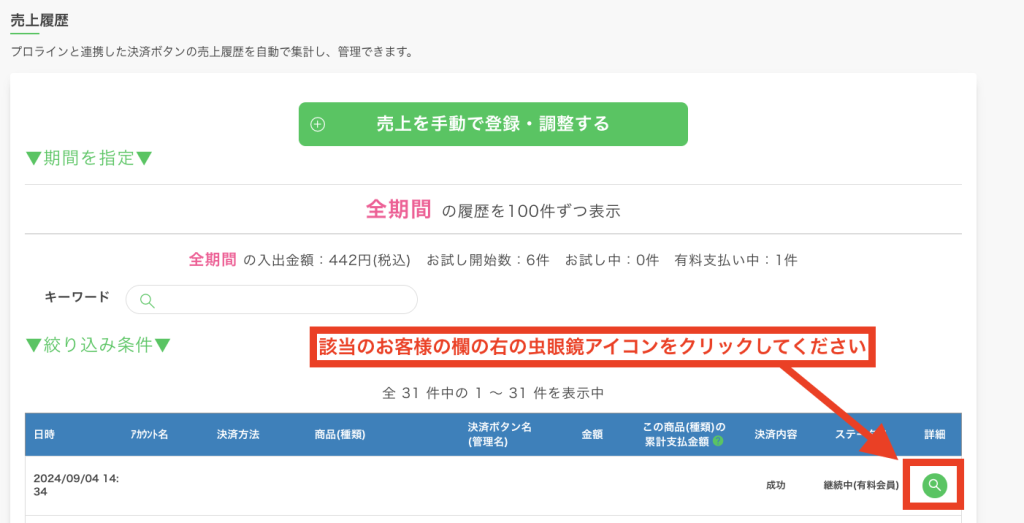
『PayPalの履歴へ>>』というリンクをクリックしてください。
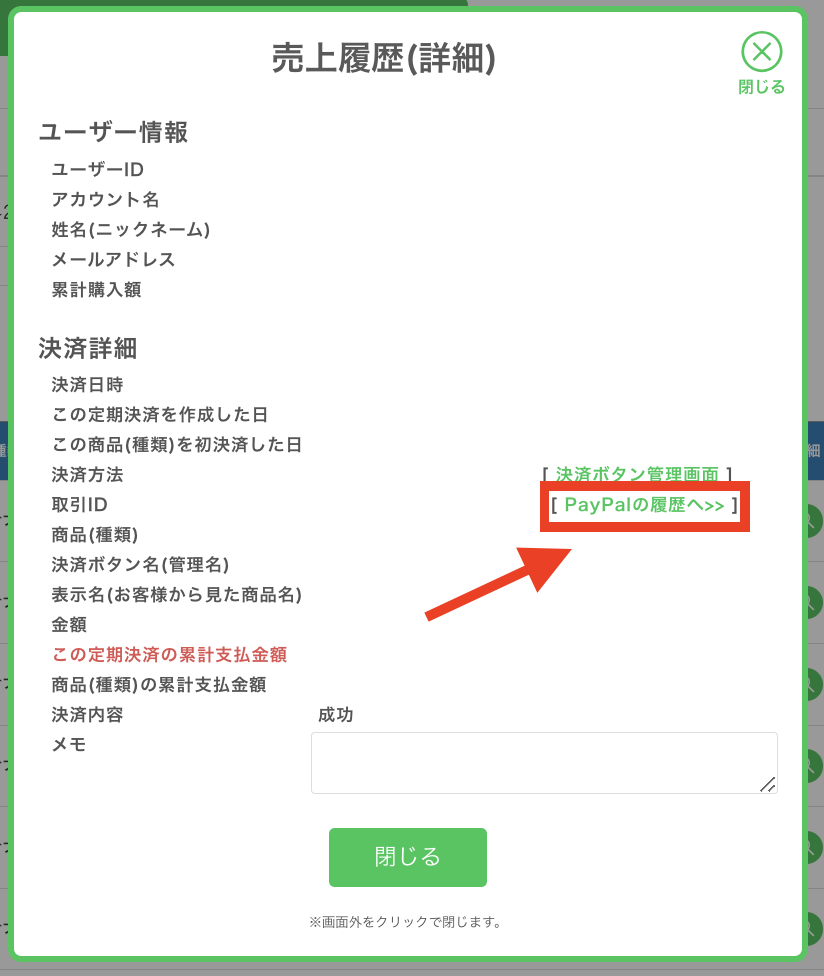
手順2:PayPal側の画面でキャンセル手続きを進めます。
PayPalで操作
PayPalアカウントにログインすると、該当の顧客の支払い内容ページが表示されますので
以下の『定期支払いについてはすべて定期支払いダッシュボードで確認できます。』という箇所のリンクをクリックしてください。
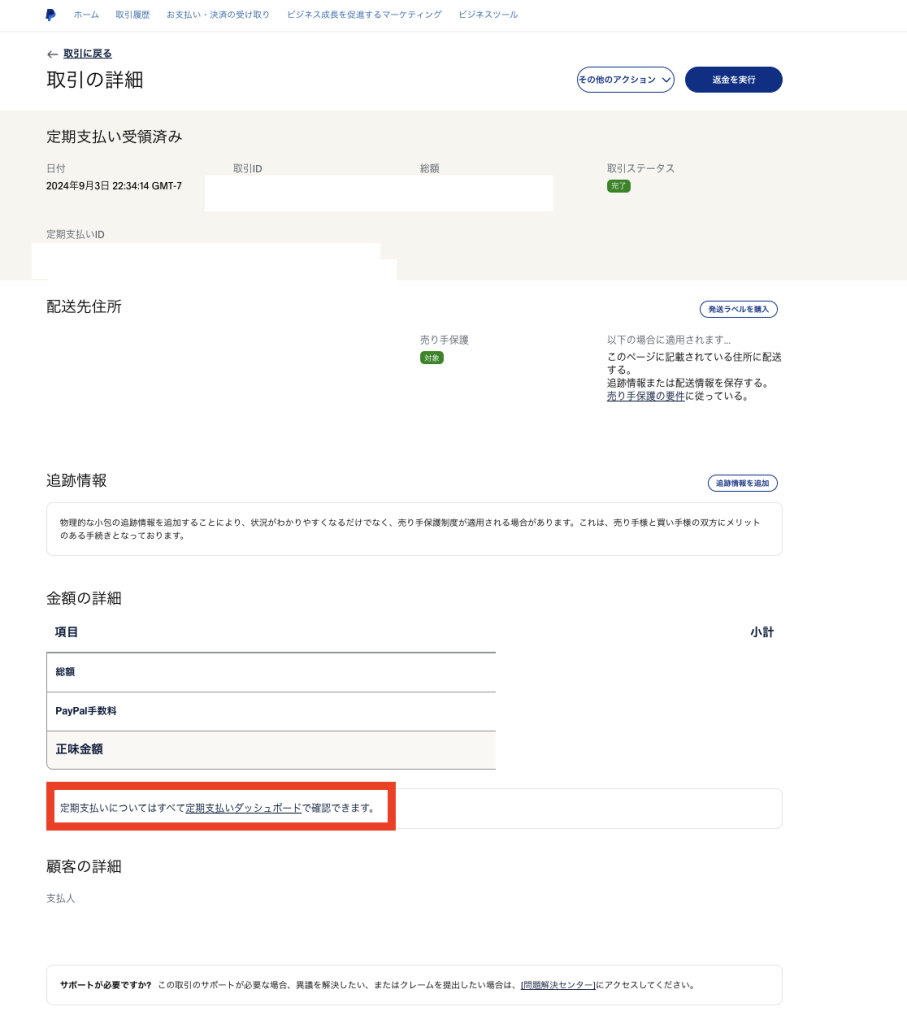
定期支払いダッシュボードで支払い内容が一覧になっていますので、
該当の支払い内容の顧客名のリンクをクリックしてください。(決済日時でも確認できます。)
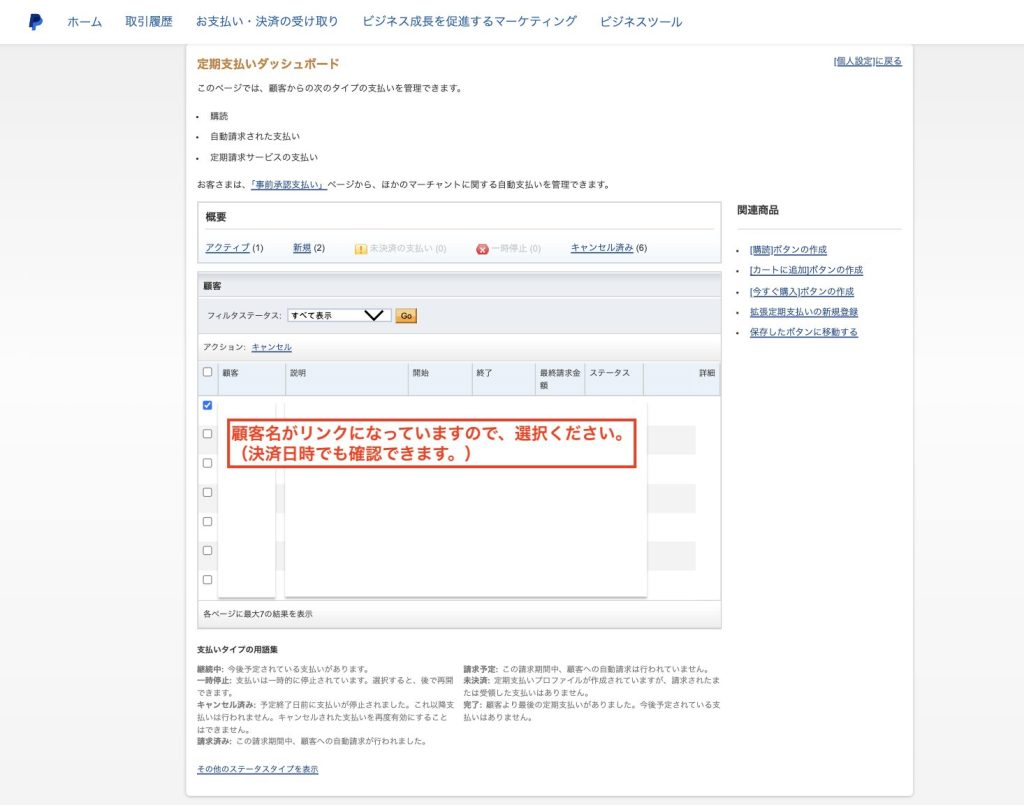
その上で、購読情報の右側の3つの点のアイコンをクリックしていただくと
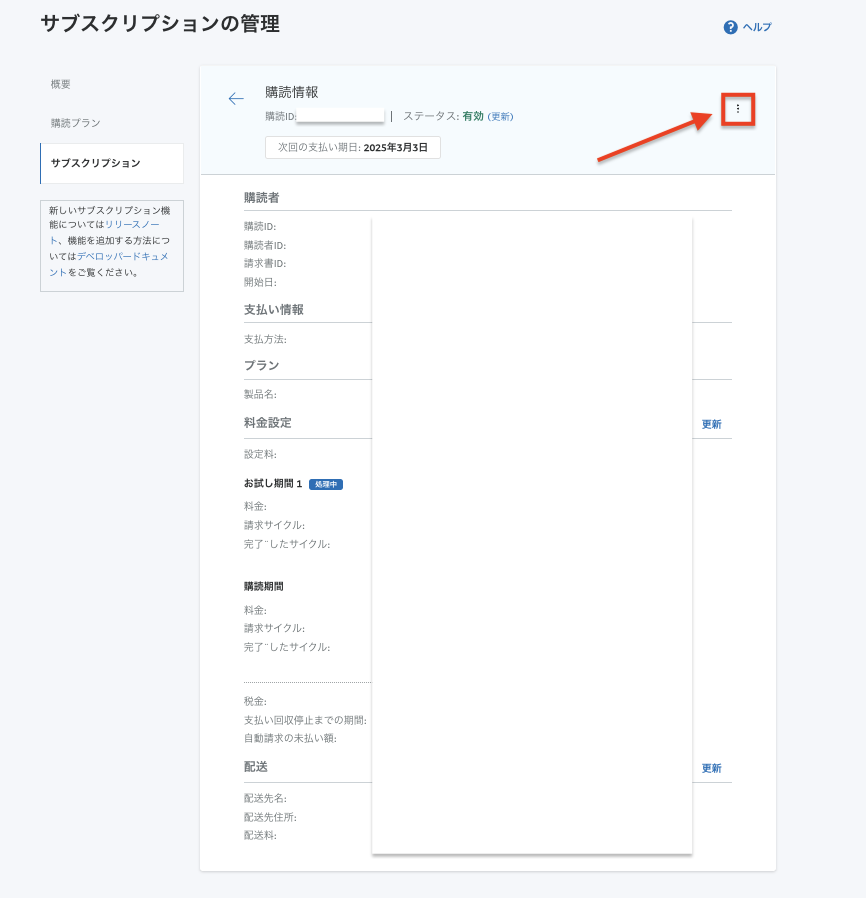
「サブスクリプションを一時停止」
「サブスクリプションをキャンセル」の表示が出てきますので、選択していただけたらと思います。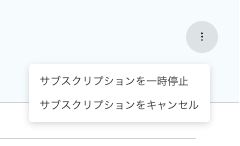
必要あれば、メモを残すことも可能です。
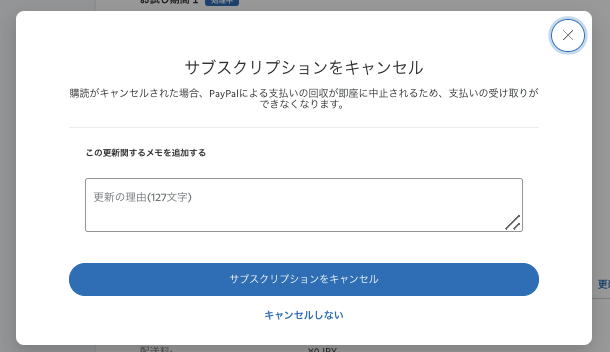
3.管理者側からの操作で解約する方法(PayPal Checkoutの場合)
手順1:プロラインの売上履歴ページで該当者の支払い履歴詳細を確認します。
プロラインで操作
プロラインの売上履歴画面で
継続決済をキャンセルしたいお客様の決済内容欄の右にある虫眼鏡アイコンをクリックして
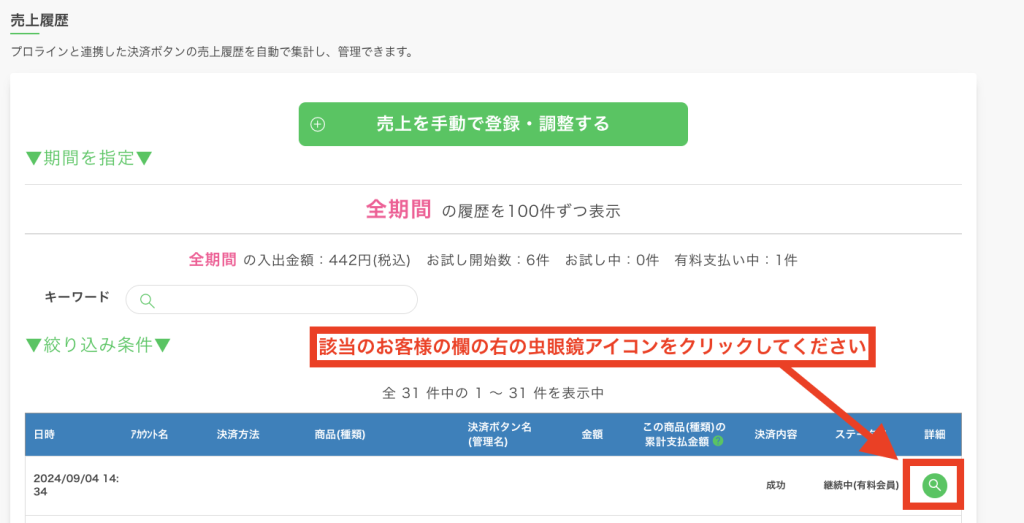
『決済ボタン管理画面』というリンクをクリックしてください。
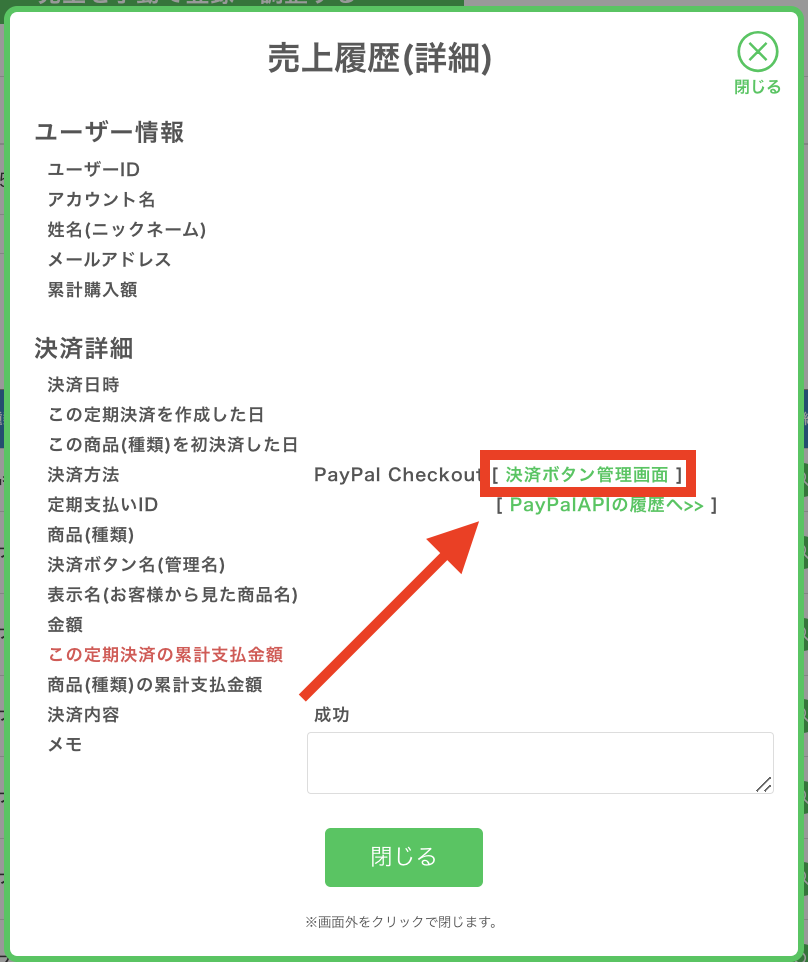
手順2:PayPal側の画面でキャンセル手続きを進めます。
PayPalで操作
『決済ボタン管理画面』からサブスクリプションの管理ページに移行しますので、
左側の『サブスクリプション』をクリックします。

キャンセルしたいサブスクリプションの右側の3点をクリックすると、

以下のように『サブスクリプションをキャンセル』という内容が出てきますので選択していただけたらと思います。
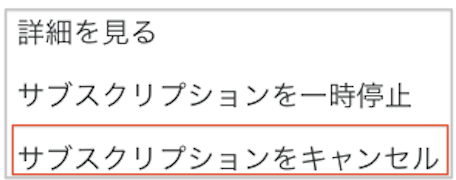
必要あれば、メモを残すことも可能です。
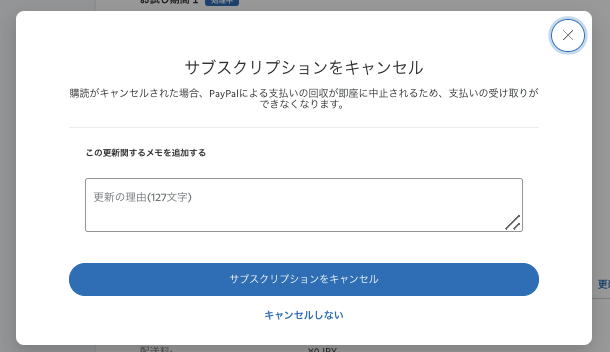
補足:キャンセル時の配信内容を設定できます。
商品登録ページで設定を行った場合には、
該当の商品について設定されている『▼継続課金のキャンセル時のアクション▼』の内容が配信されます。
プロラインで操作
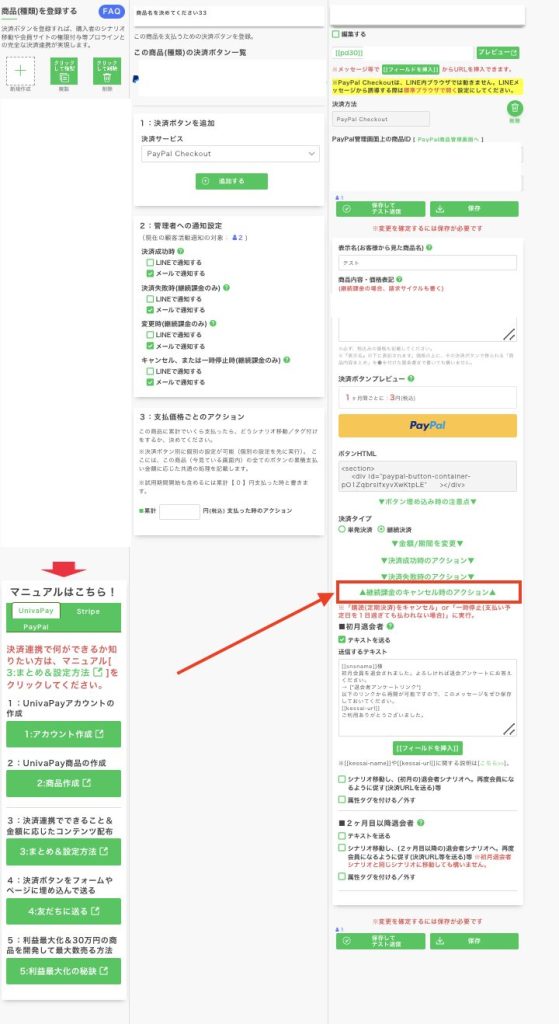
送る設定にされた場合には、デフォルトでは以下のような内容が配信されます。
編集したい場合には、上の『▼継続課金のキャンセル時のアクション▼』のテキスト画面で編集してください。